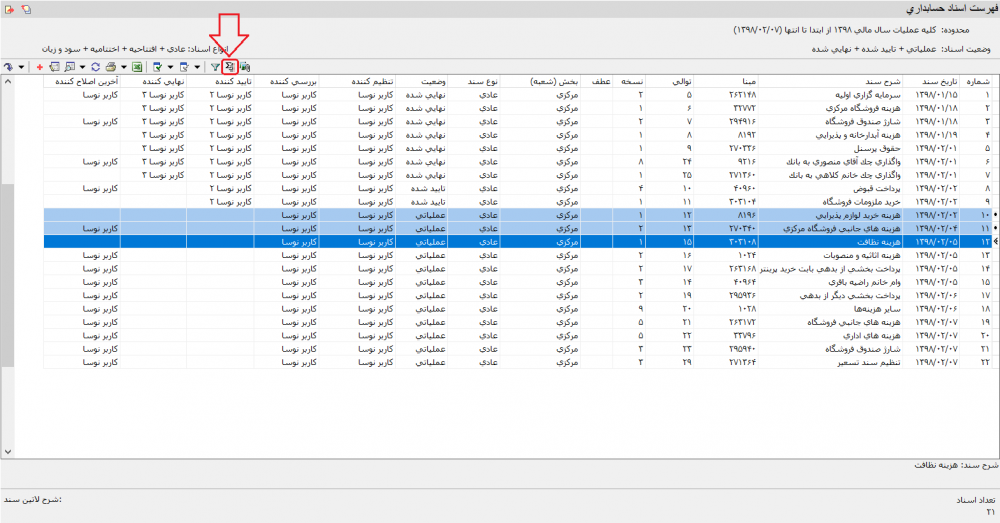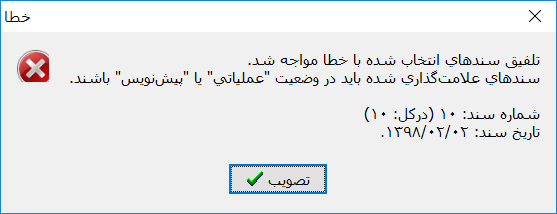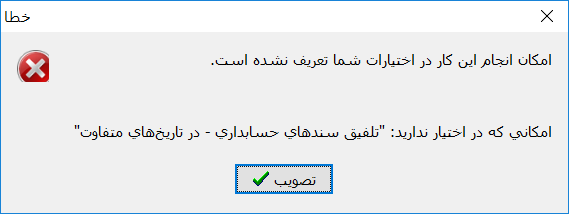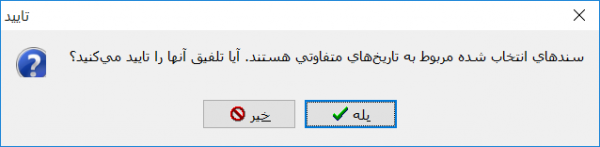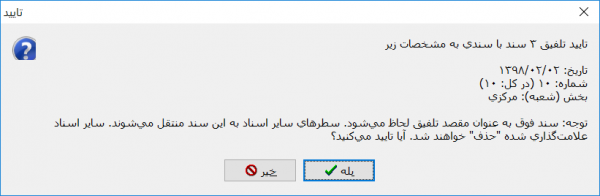تلفیق اسناد: تفاوت بین نسخهها
| سطر ۸: | سطر ۸: | ||
=='''تلفیق سندها'''== | =='''تلفیق سندها'''== | ||
| − | جهت تجمیع و بایگانی اسناد | + | جهت تجمیع و بایگانی اسناد مربوط ............، از امکان '''تلفیق اسناد''' استفاده میشود؛ برای این منظور از منوی '''" سند "'''، گزینه '''" ملاحظه فهرست اسناد "''' را انتخاب نمایید. |
| سطر ۱۴: | سطر ۱۴: | ||
| − | پنجره '''"فهرست اسناد"''' | + | با انتخاب این گزینه، پنجره '''" فهرست اسناد "''' مطابق شکل زیر باز خواهد شد: |
| − | |||
| + | [[file:acc-2-6-2.png|700px|thumb|center|فهرست اسناد]] | ||
| − | |||
| + | پنجره فوق متشکل از بخشهای زیر میباشد: | ||
| − | |||
| − | * ''' فقط اسناد سال مالی | + | * '''[[#13002|محدوده]]''' |
| + | |||
| + | * '''[[#13003|شرایط]]''' | ||
| + | |||
| + | * '''[[#13004|ترتیب]]''' | ||
| + | |||
| + | |||
| + | <div id="13002"> </div> | ||
| + | '''فهرست اسناد - محدوده''' | ||
| + | ---- | ||
| + | در این قسمت محدوده اسناد مورد نظر جهت ملاحظه، انتخاب خواهد شد. | ||
| + | |||
| + | |||
| + | [[file:acc-2-6-2.png|700px|thumb|center|فهرست اسناد - محدوده]] | ||
| + | |||
| + | |||
| + | *'''فهرست اسناد نرمافزار''': در این قسمت نرمافزار مورد نظر جهت ملاحظه اسناد مربوط به آن تعیین خواهد شد. | ||
| + | |||
| + | تنها اسناد مربوط به نرمافزار حسابداری و دریافت و پرداخت، قابل تلفیق میباشند. | ||
| + | |||
| + | *'''فقط اسناد سال مالی X''' : با انتخاب این گزینه تنها محدودهای از اسناد مربوط به سال مالی جاری قابل ملاحظه خواهند بود. | ||
| + | |||
| + | : با انتخاب گزینهی مذکور میتوان شماره اسناد موردنظر در سال مالی جاری را در فیلدهای '''" از شماره "''' و '''" تا "''' تعیین نمود. | ||
| + | |||
| + | |||
| + | *'''اسناد تمام سالهای مالی''': با انتخاب این گزینه، اسناد مربوط به تمام سالهای مالی قابل ملاحظه خواهند بود. | ||
| + | |||
| + | : با انتخاب گزینهی مذکور میتوان محدودهی تاریخ اسناد موردنظر را در فیلدهای '''" از تاریخ "''' و '''" تا "''' تعیین نمود. | ||
| − | |||
| − | |||
| − | |||
| − | + | *'''گزارش حاوی اسناد''': در این قسمت میتوان ملاحظه اسناد را به یک بخش خاص را محدود نمود. | |
| − | : | + | :'''تمام بخشها''': با انتخاب این گزینه اسناد مربوط به تمام بخشها نمایش داده میشوند. |
| − | : | + | :'''یک بخش خاص''': با انتخاب این گزینه تنها اسناد مربوط به بخش منتخب نمایش داده میشوند. |
| − | * | + | *از قسمت '''" انوع سند "''' میتوان ترکیبی از انواع زیر را انتخاب نمود : |
:* عادی | :* عادی | ||
:* افتتاحیه | :* افتتاحیه | ||
| سطر ۵۰: | سطر ۷۳: | ||
:* نهایی شده | :* نهایی شده | ||
| − | + | <div id="13003"> </div> | |
| + | '''فهرست اسناد - شرایط''' | ||
| + | ---- | ||
| + | از این قسمت جهت اعمال شرایط دلخواه بر روی محدوده اسناد مورد نظر استفاده میشود. | ||
| + | |||
| + | [[file:acc-2-6-3.png|700px|thumb|center|فهرست اسناد]] | ||
| − | |||
| + | *به منظور ایجاد یک شرط جدید از تکمه [[file:gnl 000.png|25px]] جهت ورود به پنجره '''" تدوین یک شرط "''' استفاده نمایید: | ||
| − | |||
| + | [[file:inv-2-2-4.png|550px|thumb|center|تدوین یک شرط]] | ||
| − | |||
| + | # در پنجره فوق ابتدا فیلد مورد نظر جهت اعمال شرط را انتخاب نمایید. | ||
| + | # یکی از عملگرهای موجود را انتخاب نمایید. | ||
| + | # در قسمت تعیین شده عبارت یا مقداری، که قرار است جهت مقایسه بهکار رود را وارد نمایید. | ||
| − | + | با فشردن تکمه تصویب، شرط جدید به فهرست شرایط اضافه خواهد شد. | |
| + | |||
| + | به همین ترتیب میتوان سایر شرط ها را به فهرست اضافه نمود. | ||
| + | |||
| + | نکته بسیار مهمی که در خصوص ارتباط شرطهای تعریف شده با یگدیگر وجود دارد، مربوط به قسمت '''" عملگر با سطرهای قبلی "''' یعنی '''" و "''' ، '''" یا "''' و '''" بجز "''' میباشد که باید توجه بیشتری به آن معطوف گردد. | ||
| + | |||
| + | پس از تعریف شرط(شرایط) موردنظر از تکمه[[file:gnl 007.png|25px]] جهت ذخیره استفاده نمایید. | ||
| + | |||
| + | همچنین جهت بازیابی شرایط ذخیره شده، از تکمه '''" بازیابی مجموعه شرایط "''' یا [[file:gnl 010.png|25px]] استفاده نمایید. | ||
| + | |||
| + | <div id="13004"> </div> | ||
| + | '''فهرست اسناد - ترتیب''' | ||
| + | ---- | ||
| + | در این بخش ترتیب ملاحظه اسناد تعیین خواهدشد. | ||
| + | |||
| + | |||
| + | [[file:acc-2-6-4.png|700px|thumb|center|فهرست اسناد]] | ||
| + | |||
| + | |||
| + | برای این منظور فیلدی را که میخواهید فهرست اسناد به ترتیب آن مرتب شود را انتخاب نموده و تکمه '''" افزودن فیلد به فهرست "''' یا [[file:gnl 187.png|25px]] را فشار دهید. | ||
| + | |||
| + | همچنین جهت حذف یک فیلد کافیست آن را از قسمت '''" مرتب سازی برحسب "''' انتخاب نموده و تکمه '''" حذف فیلد از فهرست "''' یا [[file:gnl 186.png|25px]] را فشار دهید. | ||
| + | |||
| + | جهت تعیین نوع مرتب سازی میتوان از آیکون [[file:gnl 072.png|25px]] ، '''به ترتیب صعودی''' یا [[file:gnl 188.png|25px]] '''به ترتیب نزولی''' استفاده نمود. | ||
| + | |||
| + | |||
| + | ---- | ||
| + | پس از تعیین اطلاعات مربط به اسناد مورد نظر، برروی تکمه '''" تصویب "''' کلیک نمایید. | ||
[[file:acc-2-6-5.png|1000px|thumb|center|فهرست اسناد حسابداری ]] | [[file:acc-2-6-5.png|1000px|thumb|center|فهرست اسناد حسابداری ]] | ||
| + | <div id="13006"> </div> | ||
| + | به منظور تلفیق اسناد مورد نظر، ابتدا ضمن پایین نگاه داشتن کلید '''" Ctrt "'''، اسناد موردنظر را به وسیله کلیک چپ موس انتخاب نموده و سپس تکمه [[file:gnl 176.png|25px]] یا '''تلفیق سندهای انتخاب شده''' را فشار دهید. | ||
| + | از بین اسناد منتخب، سندی که کوچکترین شماره را داشته باشد به عنوان مقصد تلفیق شناسایی شده و سطرهای سایر اسناد به آن منتقل خواهد شد، سایر اسناد حذف خواهند شد. | ||
| − | + | اکیداً توصیه میشود که پیش از استفاده از این امکان، اقدام به تهیه پشتیبان از سیستم اطلاعاتی خودنمایید. | |
| سطر ۷۴: | سطر ۱۳۴: | ||
| − | + | تنها اسناد حسابداری پیشنویس و عملیاتی قابل تلفیق با یکدیگر میباشند. | |
| − | + | اسنادی حسابداری که بصورت خودکار از تایید اسناد و برگههای سایر نرمافزارها حاصل میشوند، قابلیت تلفیق را نخواهند داشت. | |
| + | در صورت وجود اسناد پیشنویس و عملیاتی همزمان، سند مقصد در وضعیت پیشنویس ذخیره خوهد شد. | ||
| + | |||
| + | تلفیق اسناد حسابداری منوط به اختیار ویژهی تلفیق سندهای حسابداری برای کاربر میباشد و کاربران فاقد این اختیار با پیغام '''" امکان انجام این کار در اختیار شما تعریف نشده است "''' مواجه خواهند شد. | ||
| + | |||
| + | در صورت انتخاب اسناد '''" تایید شده "''' یا '''" نهایی شده "''' جهت تلفیق، با پیغام '''" سندهای علامتگذاری شده باید در وضعیت "عملیاتی" یا "پیش نویس" باشند "''' مواجه خواهید شد: | ||
| − | |||
| + | [[file:acc-2-6-17.png|700px|thumb|center|]] | ||
| − | |||
| + | <div id="13005"> </div> | ||
| + | ==='''تلفیق سندها در تاریخهای متفاوت'''=== | ||
---- | ---- | ||
| − | + | همانند آنچه که در [[#13006|تلفق اسناد]] عنوان گردید، میتوان اسناد حسابداری در تاریخهای مختلف را تلفیق نمود. | |
| − | |||
| − | تلفیق | + | تلفیق اسناد در تاریخهای متفاوت، منوت بر اختیار ویژهی '''" تلفیق سندهای حسابداری - در تاریخهای متفاوت "''' میباشد و کاربران فاقد این اختیار با پیغام '''" امکان انجام این کار در اختیار شما تعریف نشده است "''' مواجه خواهند شد. |
| − | [[file:acc-2-6-26.png| | + | [[file:acc-2-6-26.png|600px|thumb|center|]] |
| − | و سایر کاربران برای تلفیق سندها در تاریخهای متفاوت با پیغام " سندهای انتخاب شده مربوط به تاریخهای متفاوتی میباشند" مواجه خواهند شد. | + | و سایر کاربران برای تلفیق سندها در تاریخهای متفاوت با پیغام '''" سندهای انتخاب شده مربوط به تاریخهای متفاوتی میباشند "''' مواجه خواهند شد. |
| − | [[file:acc-2-6-8.png| | + | [[file:acc-2-6-8.png|600px|thumb|center|]] |
| − | پس از تایید با پیغام "سند فوق به عنوان مقصد تلفیق لحاظ میشوند.سایر اسناد علامتگذاری شده"حذف" خواهند شد" مواجه خواهید شد. | + | پس از تایید با پیغام '''" سند فوق به عنوان مقصد تلفیق لحاظ میشوند.سایر اسناد علامتگذاری شده" حذف " خواهند شد "''' مواجه خواهید شد. |
| − | [[file:acc-2-6-19.png| | + | [[file:acc-2-6-19.png|600px|thumb|center|]] |
| − | پس از تایید پیغام، کوچکترین شماره | + | پس از تایید پیغام، از بین اسناد منتخب، سندی که کوچکترین شماره را داشته باشد به عنوان مقصد تلفیق شناسایی شده و سطرهای سایر اسناد به آن منتقل خواهد شد، سایر اسناد حذف خواهند شد. |
نسخهٔ ۱۰ ژوئن ۲۰۱۹، ساعت ۰۹:۴۵
تلفیق سندها
جهت تجمیع و بایگانی اسناد مربوط ............، از امکان تلفیق اسناد استفاده میشود؛ برای این منظور از منوی " سند "، گزینه " ملاحظه فهرست اسناد " را انتخاب نمایید.
با انتخاب این گزینه، پنجره " فهرست اسناد " مطابق شکل زیر باز خواهد شد:
پنجره فوق متشکل از بخشهای زیر میباشد:
فهرست اسناد - محدوده
در این قسمت محدوده اسناد مورد نظر جهت ملاحظه، انتخاب خواهد شد.
- فهرست اسناد نرمافزار: در این قسمت نرمافزار مورد نظر جهت ملاحظه اسناد مربوط به آن تعیین خواهد شد.
تنها اسناد مربوط به نرمافزار حسابداری و دریافت و پرداخت، قابل تلفیق میباشند.
- فقط اسناد سال مالی X : با انتخاب این گزینه تنها محدودهای از اسناد مربوط به سال مالی جاری قابل ملاحظه خواهند بود.
- با انتخاب گزینهی مذکور میتوان شماره اسناد موردنظر در سال مالی جاری را در فیلدهای " از شماره " و " تا " تعیین نمود.
- اسناد تمام سالهای مالی: با انتخاب این گزینه، اسناد مربوط به تمام سالهای مالی قابل ملاحظه خواهند بود.
- با انتخاب گزینهی مذکور میتوان محدودهی تاریخ اسناد موردنظر را در فیلدهای " از تاریخ " و " تا " تعیین نمود.
- گزارش حاوی اسناد: در این قسمت میتوان ملاحظه اسناد را به یک بخش خاص را محدود نمود.
- تمام بخشها: با انتخاب این گزینه اسناد مربوط به تمام بخشها نمایش داده میشوند.
- یک بخش خاص: با انتخاب این گزینه تنها اسناد مربوط به بخش منتخب نمایش داده میشوند.
- از قسمت " انوع سند " میتوان ترکیبی از انواع زیر را انتخاب نمود :
- عادی
- افتتاحیه
- اختتامیه
- سود و زیان
- از قسمت " وضعیت اسناد "، میتوان ترکیبی از حالتهای زیر را انتخاب نمود:
- پیش نویس
- عملیاتی
- تایید شده
- نهایی شده
فهرست اسناد - شرایط
از این قسمت جهت اعمال شرایط دلخواه بر روی محدوده اسناد مورد نظر استفاده میشود.
- در پنجره فوق ابتدا فیلد مورد نظر جهت اعمال شرط را انتخاب نمایید.
- یکی از عملگرهای موجود را انتخاب نمایید.
- در قسمت تعیین شده عبارت یا مقداری، که قرار است جهت مقایسه بهکار رود را وارد نمایید.
با فشردن تکمه تصویب، شرط جدید به فهرست شرایط اضافه خواهد شد.
به همین ترتیب میتوان سایر شرط ها را به فهرست اضافه نمود.
نکته بسیار مهمی که در خصوص ارتباط شرطهای تعریف شده با یگدیگر وجود دارد، مربوط به قسمت " عملگر با سطرهای قبلی " یعنی " و " ، " یا " و " بجز " میباشد که باید توجه بیشتری به آن معطوف گردد.
پس از تعریف شرط(شرایط) موردنظر از تکمه![]() جهت ذخیره استفاده نمایید.
جهت ذخیره استفاده نمایید.
همچنین جهت بازیابی شرایط ذخیره شده، از تکمه " بازیابی مجموعه شرایط " یا ![]() استفاده نمایید.
استفاده نمایید.
فهرست اسناد - ترتیب
در این بخش ترتیب ملاحظه اسناد تعیین خواهدشد.
برای این منظور فیلدی را که میخواهید فهرست اسناد به ترتیب آن مرتب شود را انتخاب نموده و تکمه " افزودن فیلد به فهرست " یا ![]() را فشار دهید.
را فشار دهید.
همچنین جهت حذف یک فیلد کافیست آن را از قسمت " مرتب سازی برحسب " انتخاب نموده و تکمه " حذف فیلد از فهرست " یا ![]() را فشار دهید.
را فشار دهید.
جهت تعیین نوع مرتب سازی میتوان از آیکون ![]() ، به ترتیب صعودی یا
، به ترتیب صعودی یا ![]() به ترتیب نزولی استفاده نمود.
به ترتیب نزولی استفاده نمود.
پس از تعیین اطلاعات مربط به اسناد مورد نظر، برروی تکمه " تصویب " کلیک نمایید.
به منظور تلفیق اسناد مورد نظر، ابتدا ضمن پایین نگاه داشتن کلید " Ctrt "، اسناد موردنظر را به وسیله کلیک چپ موس انتخاب نموده و سپس تکمه ![]() یا تلفیق سندهای انتخاب شده را فشار دهید.
از بین اسناد منتخب، سندی که کوچکترین شماره را داشته باشد به عنوان مقصد تلفیق شناسایی شده و سطرهای سایر اسناد به آن منتقل خواهد شد، سایر اسناد حذف خواهند شد.
یا تلفیق سندهای انتخاب شده را فشار دهید.
از بین اسناد منتخب، سندی که کوچکترین شماره را داشته باشد به عنوان مقصد تلفیق شناسایی شده و سطرهای سایر اسناد به آن منتقل خواهد شد، سایر اسناد حذف خواهند شد.
اکیداً توصیه میشود که پیش از استفاده از این امکان، اقدام به تهیه پشتیبان از سیستم اطلاعاتی خودنمایید.
تنها اسناد حسابداری پیشنویس و عملیاتی قابل تلفیق با یکدیگر میباشند.
اسنادی حسابداری که بصورت خودکار از تایید اسناد و برگههای سایر نرمافزارها حاصل میشوند، قابلیت تلفیق را نخواهند داشت.
در صورت وجود اسناد پیشنویس و عملیاتی همزمان، سند مقصد در وضعیت پیشنویس ذخیره خوهد شد. تلفیق اسناد حسابداری منوط به اختیار ویژهی تلفیق سندهای حسابداری برای کاربر میباشد و کاربران فاقد این اختیار با پیغام " امکان انجام این کار در اختیار شما تعریف نشده است " مواجه خواهند شد.
در صورت انتخاب اسناد " تایید شده " یا " نهایی شده " جهت تلفیق، با پیغام " سندهای علامتگذاری شده باید در وضعیت "عملیاتی" یا "پیش نویس" باشند " مواجه خواهید شد:
تلفیق سندها در تاریخهای متفاوت
همانند آنچه که در تلفق اسناد عنوان گردید، میتوان اسناد حسابداری در تاریخهای مختلف را تلفیق نمود.
تلفیق اسناد در تاریخهای متفاوت، منوت بر اختیار ویژهی " تلفیق سندهای حسابداری - در تاریخهای متفاوت " میباشد و کاربران فاقد این اختیار با پیغام " امکان انجام این کار در اختیار شما تعریف نشده است " مواجه خواهند شد.
و سایر کاربران برای تلفیق سندها در تاریخهای متفاوت با پیغام " سندهای انتخاب شده مربوط به تاریخهای متفاوتی میباشند " مواجه خواهند شد.
پس از تایید با پیغام " سند فوق به عنوان مقصد تلفیق لحاظ میشوند.سایر اسناد علامتگذاری شده" حذف " خواهند شد " مواجه خواهید شد.
پس از تایید پیغام، از بین اسناد منتخب، سندی که کوچکترین شماره را داشته باشد به عنوان مقصد تلفیق شناسایی شده و سطرهای سایر اسناد به آن منتقل خواهد شد، سایر اسناد حذف خواهند شد.
category : بازگشت